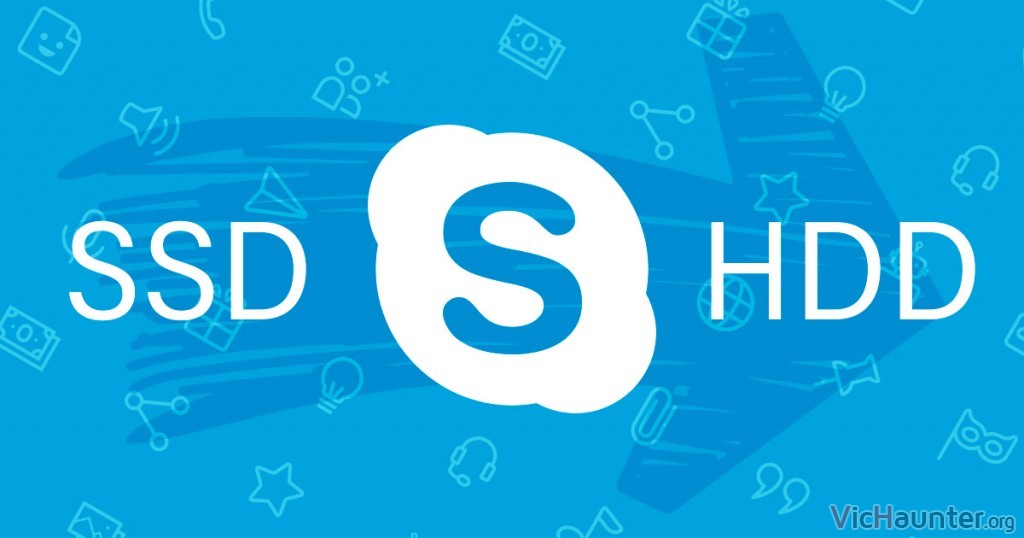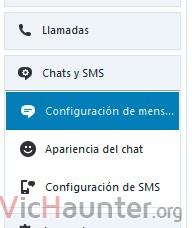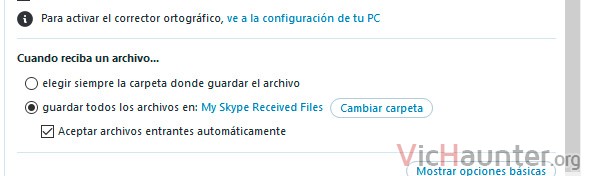Skype hace mucho que se convirtió en el servicio de mensajería y sobre todo llamadas para pc por excelencia. Ahora, con la estandarización de los SSD como unidad primaria seguramente te interese cómo mover la capeta de archivos recibidos en Skype.
El problema es bastante simple. La mayoría de equipos ahora mismo lleva disco SSD para el sistema y programas, o muchos somos los que hemos actualizado a este tipo de almacenamiento.
Esto te deja con un disco duro relativamente pequeño, y seguramente un HDD secundario de uno o varios teras que es donde guardas todos los archivos que no necesitas cargar contínuamente en memoria.
Cómo mover la carpeta de descargas de Skype al HDD
Dependiendo de cual sea tu uso de Skype, si eres de los que acostumbra a enviar y recibir una buena cantidad de archivos, sobretodo si son grandes, te interesan algunos trucos como mover la carpeta de descargas de Windows 10, o la de skype.
Ya no porque es difícil de encontrar la carpeta en sí en el disco duro, sino para que todas estas escrituras y espacio ocupado, no te llene el SSD.
OJO: he detectado un problema que provoca que Skype llene de archivos temporales todo el espacio disponible en la unidad. No he podido reproducirlo por el momento, pero es algo que puede pasar.
Ahora la opción está un poco más escondida con la excusa de que es una opción avanzada, y ya no está en el mismo sitio. Abre el menú Herramientas > Opciones (o ctrl+,).
Vete a la pestaña lateral Chat y SMS, y ahí dale a Configuración de mensajería instantánea.
Verás que hay un botón a la derecha que indica Mostrar opciones avanzadas, dale.
Por último, a la parte de abajo del todo verás una sección que se llama cuando reciba un archivo…, ahí puedes configurar el comportamiento de skype, que por defecto es guardar en una carpeta en AppData los archivos recibidos.
Simplemente dale a cambiar carpeta y elige la nueva, o aún mejor si te gusta elegir siempre donde guardarlo cambia el selector a elegir siempre la carpeta donde guardar el archivo.
Con esta segunda opción, cada vez que le des a guardar a algún archivo te va a preguntar donde quieres guardarlo y te abrirá una ventana para que elijas la carpeta y nombre del archivo.
En mi caso basta con que me lo deje en la carpeta descargas que tengo movida a la unidad E, pero eso ya es cuestión de gustos.
¿Sueles recibir muchos archivos por Skype? ¿Qué otros trucos conoces? Coméntalos y comparte.